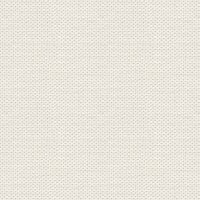

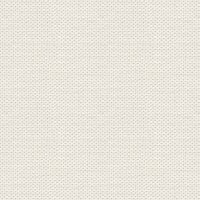

Halloween 2
Materialet kan hentes her
Rehder_02.PspMask skal i din maskemappe. Colorflip.grd er en gradient og skal importeres,
resten af filerne er pspbilleder og skal åbnes i Psp.
1. Opret et nyt Image 800x625
2. Fyld det med sort farve
3. Opret et nyt layer
4. Gå til Gradienter ... find Gradient Colorflip_rehder
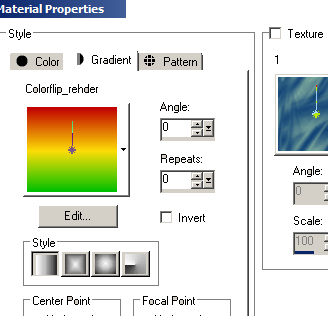
5. Fyld laget med gradienten
6. Gå op i Layer ... Load save Mask ... Load Mask from disk
7. Find masken Rehder_02 og sæt disse indstillinger:
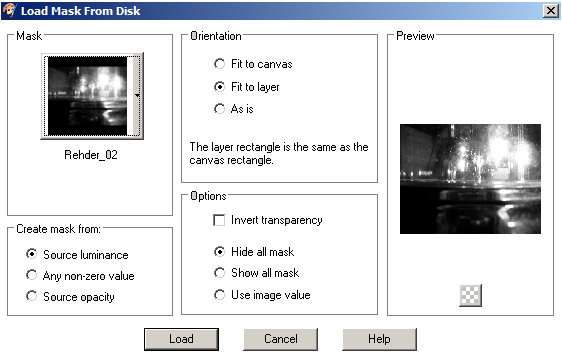
8. Tryk Load
9. Gå til layerpaletten ... højreklik ... Merge Group
10. Gå til layerpaletten ... højreklik ... Duplicate
11. Gå op i Image ... Flip
12. Gå op i Image ... Mirror
13. Gå til layerpaletten ... højreklik ... Merge Visible
14. Gå til layerpaletten ... højreklik ... Duplicate
15. Gå til Layerpaletten ... sæt Blend mode til Overlay
16. Gå til layerpaletten ... højreklik ... Merge visible
17. Gå op i Effect ... Plugins: Flaming Pear ... Flood
Sæt disse indstillinger og tryk ok:
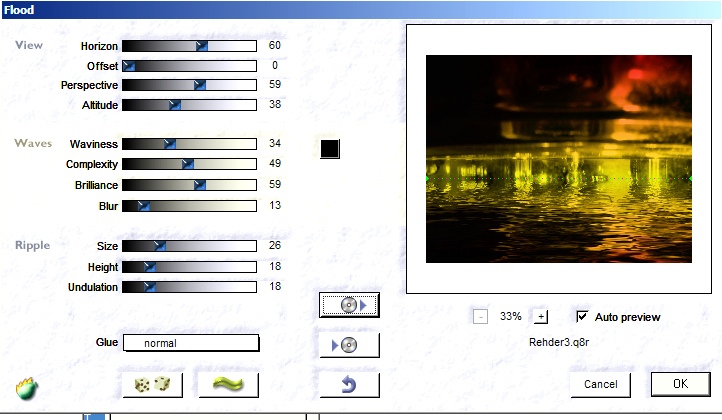
18. Gå op i Effects ... Texture Effects ... Fur.
Sæt disse indstillinger og tryk ok.
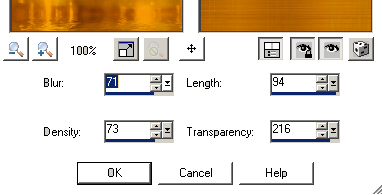
19. Gå til layerpaletten ... højreklik ... Duplicate
20. Sæt laget Blend Mode til Overlay
21. Pladser tuben mds3487Horror_2.psp på et nyt layer
22. Gå op i Image ... Mirror
23. Gå til Layerpaletten og sæt Blend Mode: Hard light
24. Pladser tuben 1251481928_divers på et nyt layer
25. Gå op i Image ...Resize 80% ... ingen hak i resize all layers
26. Gå til Layerpaletten og sæt Blend Mode: Hard light
26. Pladser tuben 1228506091_feerie.psp på et nyt layer
27. Gå til Layerpaletten og sæt Blend Mode: Hard Light
28. Pladser tuben klipper.psp ... på et nyt layer
29. Gå til Layerpaletten og sæt Blend Mode: Overlay
30. Tag Text Tool og sæt disse indstillinger:

31. Sæt forgrundsfarven til sort og baggrundsfarven til gradienten
32. Skriv Halloween på billedet
33. Gå til Layerpaletten ... højreklik ... Convert Raster layer
34. Gå op i Image ... Free Rotate ... sæt disse indstillinger og tryk ok:
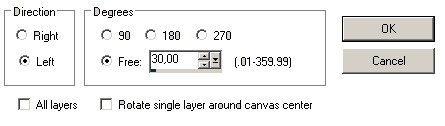
35. Gå til Layerpaletten og sæt Blend Mode: Multiply
36. Gå til Layerpaletten ... Convert to raster layer
37. Gå op i Image ... Add borders ... sæt tal til 1 ...hak i zymmetric ... sort farve
38. Gå op i Image ... Add borders ... sæt tal til 20 ...hak i zymmetric ... hvid farve
39. Tag Magic Wand Tool og tryk i den hvide bord
40. Gå op i Kaleidoscope og sæt disse indstillinger:
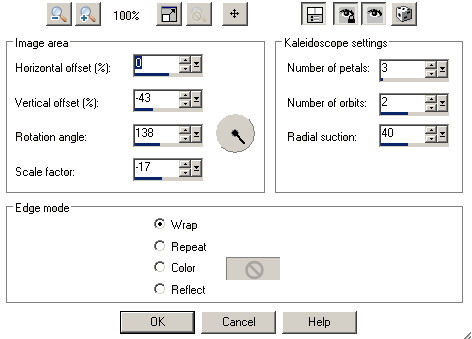
41. Gå op i Selections ... Invert
42. Gå op i Effect ... 3D Effect ... Drop Shadow
farve: #732409
Vertical 1
Horizontal minus 1
Opacity 100
Blur 26,00
43. Gå op i selections ... Select none
44. Gå op i Image ... Add borders ... sæt tal til 1 ...hak i zymmetric ... sort farve
45. Sæt dit navn på billedet ...
46. Jeg har lavet navnet lidt mindre og sat laget Blend Mode: Overlay.
47. Sæt tuberne på plads ... se på mit billede
48. Gå til Layerpaletten ... højreklik ... Merge Visible
49. Gå op i Image ... Resize 75% ... sæt hak ved resize all layers
50. Gå til Layerpaletten ... højreklik ... Duplicate
51. Tag Magic Wand Tool ... Feather 0 ... Tolerence 34
52. Tryk i nogle af hullerne i græskarene, dem som du nu kan selectere uden problemer.
53. Gå op i Adjust ... Brightness and Contrast ...brightness/Contrast:
Brightness minus 30 Contrast 0
54. Gå op i selections ... Select none
55. Gem dit billede som psp Animation Shop

56. Åben billedet i Animation Shop
57. Lad indstillinger være og gem.
Rehders-Design
©